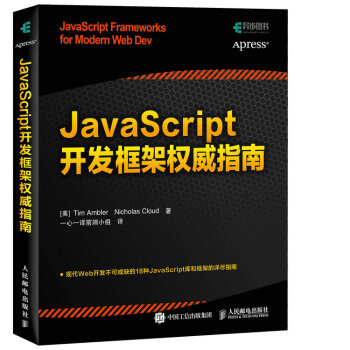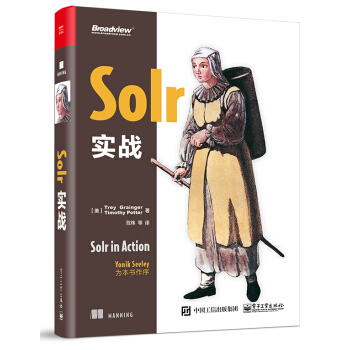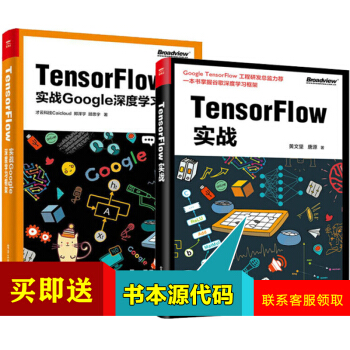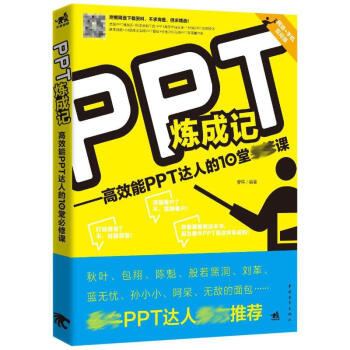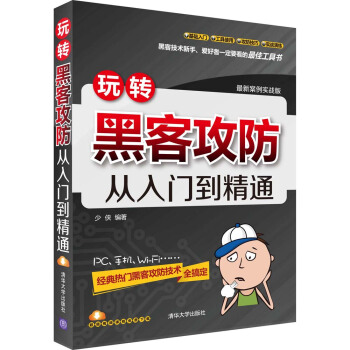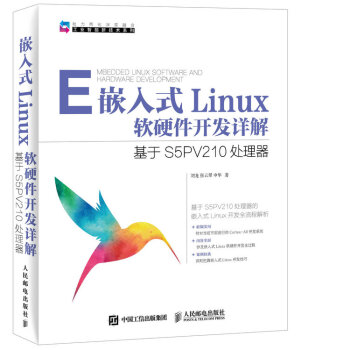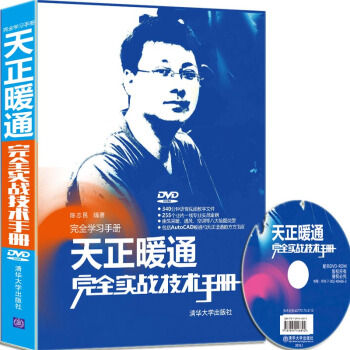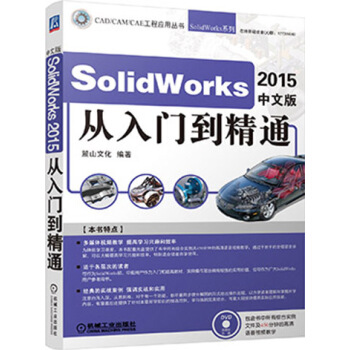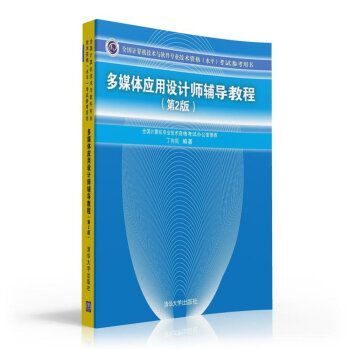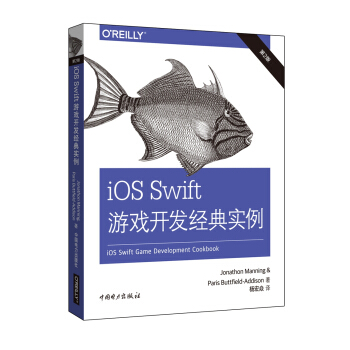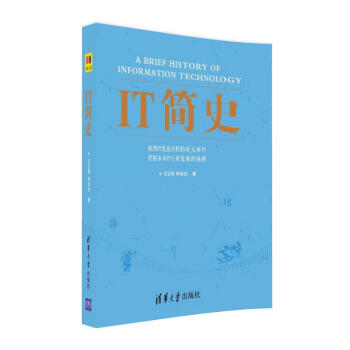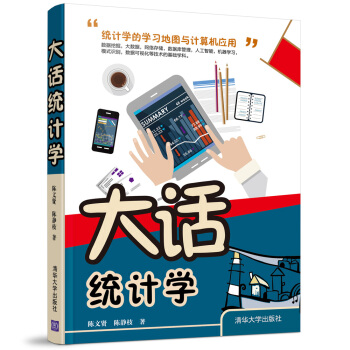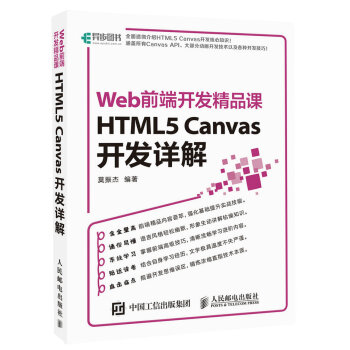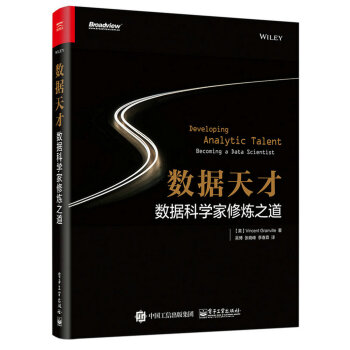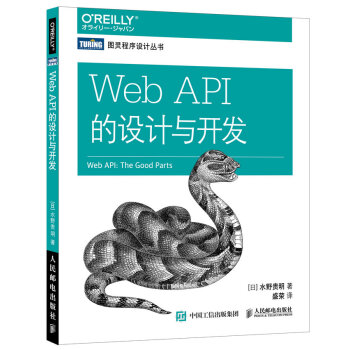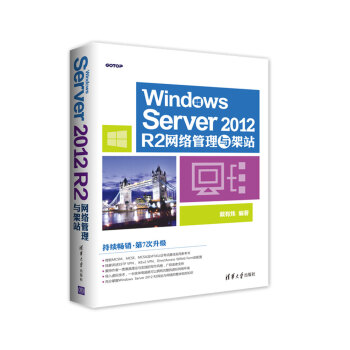

具体描述
产品特色
内容简介
《Windows Server 2012 R2网络管理与架站》由知名的微软系统工程师资深顾问戴有炜先生倾力编著,是他新改版升级的Windows Server 2012 R2三卷力作中的网络管理与架站篇。
书中延续了作者一贯的写作风格:大量的系统配置实例兼具理论,完整清晰的操作过程,以简单易懂的文字进行描述,内容丰富且图文并茂。本书共分12章,内容包括Windows Server 2012 R2网络的基本概念、利用DHCP自动分配IP地址、解析DNS主机名、IIS网站的架设、PKI与SSL网站、Web Farm与网络负载均衡(NLB)、FTP服务器的搭建、路由器与网桥的配置、网络地址转换(NAT)、虚拟专用网(VPN)、通过DirectAccess直接访问内部网络资源以及RADIUS服务器的搭建。
本书既适合广大初、中级网络技术人员学习,也适合网络管理和维护人员参考,也可作为高等院校相关专业和技术培训班的教学用书,还可作为微软认证考试的参考用书。
作者简介
戴有炜,微软认证系统工程师(MCSE)
微软认证讲师(MCT)
微软资源顾问
总合生活股份有限公司技术支持部技术总监
台湾各大教育培训中心讲师
内页插图
目录
第1章WindowsServer2012R2网络的基本概念1
1.1WindowsServer2012R2的网络功能2
1.2TCP/IP通信协议简介2
1.2.1IP地址3
1.2.2IP分类3
1.2.3子网掩码5
1.2.4默认网关6
1.2.5私有IP的使用7
1.3IPv6的基本概念7
1.3.1IPv6地址的语法7
1.3.2IPv6地址的分类9
1.3.3IPv6地址的自动设置18
1.4WindowsServer2012R2的管理工具21
第2章利用DHCP自动分配IP地址24
2.1主机IP地址的设置25
2.2DHCP的工作原理26
2.2.1向DHCP服务器申请IP地址26
2.2.2更新IP地址的租约27
2.2.3AutomaticPrivateIPAddressing(APIPA)28
2.3DHCP服务器的授权29
2.4DHCP服务器的安装与测试30
2.4.1安装DHCP服务器角色31
2.4.2DHCP服务器的授权与解除授权33
2.4.3建立IP作用域34
2.4.4测试客户端是否可租用到IP地址37
2.4.5客户端的其他设置39
2.5IP作用域的管理39
2.5.1一个子网只可以建立一个IP作用域40
2.5.2租期该设置多久41
2.5.3建立多个IP作用域42
2.5.4为客户端保留特定IP地址42
2.5.5筛选客户端计算机44
2.5.6多台DHCP服务器的splitscope高可用性45
2.5.7子网延迟配置47
2.5.8DHCP拆分作用域配置向导48
2.6DHCP的选项设置50
2.6.1DHCP选项设置的级别50
2.6.2通过策略来分配IP地址与选项52
2.6.3DHCP服务器处理策略的方式57
2.6.4DHCP的类别选项58
2.7DHCP中继代理64
2.8超级作用域与多播作用域70
2.8.1超级作用域71
2.8.2多播作用域73
2.9DHCP数据库的维护74
2.9.1数据库的备份75
2.9.2数据库的还原75
2.9.3作用域的协调76
2.9.4将DHCP数据库移动到其他服务器77
2.10监视DHCP服务器的运行77
2.11IPv6地址与DHCPv6的设置80
2.11.1手动设置IPv6地址81
2.11.2DHCPv6的设置83
2.12DHCP故障转移85
第3章解析DNS主机名93
3.1DNS概述94
3.1.1DNS域名空间94
3.1.2DNS区域96
3.1.3DNS服务器97
3.1.4“唯缓存”服务器97
3.1.5DNS的查询模式98
3.1.6反向查询99
3.1.7动态更新99
3.1.8缓存文件99
3.2DNS服务器的安装与客户端的设置100
3.2.1DNS服务器的安装100
3.2.2DNS客户端的设定101
3.2.3使用HOSTS文件102
3.3DNS区域的建立104
3.3.1DNS区域的类型104
3.3.2建立主要区域105
3.3.3在主要区域内添加资源记录108
3.3.4建立辅助区域114
3.3.5建立反向查找区域与反向记录119
3.3.6子域与委派域123
3.3.7存根区域128
3.4DNS区域的高级设置134
3.4.1更改区域类型与区域文件名134
3.4.2SOA与区域传送135
3.4.3名称服务器的设置136
3.4.4区域传送的相关设置137
3.5动态更新138
3.5.1启用DNS服务器的动态更新功能138
3.5.2DNS客户端的动态更新设置139
3.5.3DHCP服务器的DNS动态更新设置142
3.5.4DnsUpdateProxy组143
3.5.5DHCP名称保护145
3.6“单标签名称”解析146
3.6.1自动附加后缀146
3.6.2GlobalNames区域149
3.7求助于其他DNS服务器152
3.7.1“根提示”服务器152
3.7.2转发器设置153
3.8检查DNS服务器155
3.8.1监视DNS设置是否正常155
3.8.2利用Nslookup命令来查看记录156
3.8.3清除缓存158
3.9DNS的安全防护——DNSSEC158
3.9.1DNSSEC的基本概念159
3.9.2DNSSEC实例演练160
3.10清除过期记录172
第4章IIS网站的架设175
4.1环境设置与安装IIS网站176
4.1.1环境设置176
4.1.2安装Web服务器(IIS)178
4.1.3测试IIS网站是否安装成功179
4.2网站的基本设置180
4.2.1网页存储位置与默认主页180
4.2.2新建default.htm文件183
4.2.3HTTP重定向184
4.2.4导出设置与使用共享设置185
4.3物理目录与虚拟目录186
4.3.1物理目录实例演练186
4.3.2虚拟目录实例演练188
4.4建立新网站190
4.4.1利用主机名来标识网站191
4.4.2利用IP地址来标识网站194
4.4.3利用TCP端口来标识网站196
4.5网站的安全性198
4.5.1添加或删除IIS网站的角色服务198
4.5.2验证用户名与密码198
4.5.3通过IP地址来限制连接204
4.5.4通过NTFS或ReFS权限来增加网页的安全性208
4.6远程管理IIS网站与功能委派208
4.6.1IISWeb服务器的设置209
4.6.2执行管理工作的计算机的设置212
4.7通过WebDAV管理网站上的文件215
4.7.1网站的设置216
4.7.2WebDAV客户端的WebDAVRedirector设置219
4.7.3WebDAV客户端的连接测试220
4.8网站应用程序的设置222
4.8.1ASP.NET应用程序222
4.8.2PHP应用程序227
4.8.3快速安装应用程序233
4.9网站的其他设置238
4.9.1启用连接日志239
4.9.2性能设置239
4.9.3自定义错误页240
4.9.4SMTP电子邮件设置241
第5章PKI与SSL网站242
5.1PKI概述243
5.1.1公钥加密243
5.1.2公钥验证244
5.1.3SSL网站安全连接245
5.1.4服务器名称指示(SNI)246
5.2证书颁发机构(CA)概述与根CA的安装247
5.2.1CA的信任248
5.2.2ADCS的CA种类249
5.2.3安装ADCS与搭建根CA249
5.3SSL网站证书实例演练257
5.3.1让网站与浏览器计算机信任CA258
5.3.2在网站上建立证书申请文件259
5.3.3申请证书与下载证书260
5.3.4安装证书264
5.3.5建立网站的测试网页266
5.3.6SSL连接测试268
5.4从属CA的安装270
5.4.1搭建企业从属CA270
5.4.2搭建独立从属CA271
5.5证书的管理279
5.5.1CA的备份与还原279
5.5.2管理证书模板281
5.5.3自动或手动颁发证书282
5.5.4吊销证书与CRL283
5.5.5导出与导入网站的证书287
5.5.6续订证书288
第6章WebFarm与网络负载均衡(NLB)291
6.1WebFarm与网络负载均衡概述292
6.1.1WebFarm的架构292
6.1.2网页内容的存储位置294
6.2Windows系统的网络负载均衡概述295
6.2.1WindowsNLB的冗余容错功能296
6.2.2WindowsNLB的相关性296
6.2.3WindowsNLB的操作模式297
6.2.4IIS的共享设置303
6.3IISWeb服务器的WebFarm实例演练303
6.3.1WebFarm的软硬件需求304
6.3.2准备网络环境与计算机305
6.3.3DNS服务器的设置306
6.3.4文件服务器的设置307
6.3.5Web服务器Web1的设置309
6.3.6Web服务器Web2的设置310
6.3.7共享网页与共享配置311
6.4WindowsNLB群集的高级管理325
第7章FTP服务器的搭建329
7.1安装FTP服务器330
7.1.1测试环境的建立330
7.1.2安装FTP服务与建立FTP站点331
7.1.3测试FTP站点是否搭建成功336
7.2FTP站点的基本设置338
7.2.1文件存储位置338
7.2.2FTP站点的绑定设置339
7.2.3FTP站点的消息设置340
7.2.4验证用户名与权限设置343
7.2.5查看当前连接的用户344
7.2.6通过IP地址来限制连接345
7.3物理目录与虚拟目录346
7.3.1物理目录实例演练346
7.3.2虚拟目录实例演练347
7.4FTP站点的用户隔离设定349
7.4.1不隔离用户,但是用户有自己的主目录351
7.4.2隔离用户、有专属主目录,但无法访问全局虚拟目录353
7.4.3隔离用户、有专属主目录,可以访问全局虚拟目录356
7.4.4通过ActiveDirectory来隔离用户357
7.5具备安全连接功能的FTPoverSSL362
7.6防火墙的FTP设置364
7.6.1FTP主动模式364
7.6.2FTP被动模式366
7.7虚拟主机名369
第8章路由器与网桥的配置371
8.1路由器的原理372
8.1.1一般主机的路由表372
8.1.2路由器的路由表376
8.2设置WindowsServer2012R2路由器380
8.2.1启用WindowsServer2012R2路由器381
8.2.2查看路由表383
8.2.3添加静态路由384
8.3筛选进出路由器的数据包387
8.3.1入站筛选器的设置388
8.3.2出站筛选器的设置389
8.4动态路由RIP390
8.4.1RIP路由器概述390
8.4.2启用RIP路由器392
8.4.3RIP路由接口的设置393
8.4.4RIP路由筛选395
8.4.5与相邻路由器的交互设置395
8.5网桥的设置396
第9章网络地址转换(NAT)398
9.1NAT的特色与原理399
9.1.1NAT的网络架构实例图399
9.1.2NAT的IP地址401
9.1.3NAT的工作原理401
9.2NAT服务器架设实例演练404
9.2.1路由器、固接式xDSL或电缆调制解调器环境的NAT设置404
9.2.2非固接式xDSL环境的NAT设置409
9.2.3内部网络包含多个子网415
9.2.4新增NAT网络接口416
9.2.5内部网络的客户端设置417
9.2.6连接错误排除418
9.3DHCP分配器与DNS中继代理419
9.3.1DHCP分配器419
9.3.2DNS中继代理420
9.4开放因特网用户来连接内部服务器421
9.4.1端口映射421
9.4.2地址映射423
9.5因特网连接共享(ICS)425
第10章虚拟专用网(VPN)427
10.1虚拟专用网(VPN)概述428
10.1.1VPN的部署场合428
10.1.2远程访问协议429
10.1.3验证协议429
10.1.4VPN协议430
10.2PPTPVPN实例演练434
10.2.1准备好测试环境中的计算机435
10.2.2域控制器的安装与设置435
10.2.3架设PPTPVPN服务器436
10.2.4赋予用户远程访问的权利443
10.2.5PPTPVPN客户端的设置443
10.2.6NetBIOS计算机名称解析448
10.2.7VPN客户端为何无法上网——Part1450
10.2.8VPN客户端为何无法上网——Part2452
10.3L2TPVPN实例演练——预共享密钥454
10.4L2TPVPN实例演练——计算机证书456
10.4.1建立初始测试环境456
10.4.2安装企业根CA457
10.4.3L2TPVPN服务器的设置457
10.4.4L2TPVPN客户端的设置460
10.4.5测试L2TPVPN连接463
10.5SSTPVPN实例演练465
10.5.1建立初始测试环境465
10.5.2安装企业根CA465
10.5.3SSTPVPN服务器的设置467
10.5.4SSTPVPN客户端的设置476
10.5.5测试SSTPVPN连接477
10.6IKEv2VPN实例演练——用户验证480
10.6.1建立初始测试环境480
10.6.2安装企业根CA480
10.6.2IKEv2VPN服务器的设置485
10.6.4IKEv2VPN客户端的设置489
10.6.5测试IKEv2VPN连接490
10.7IKEv2VPN实例演练——计算机验证494
10.7.1IKEv2VPN服务器的设置494
10.7.2IKEv2VPN客户端的设置494
10.8站点对站点PPTPVPN实例演练497
10.8.1请求拨号498
10.8.2A网络VPN服务器的设置499
10.8.3B网络VPN服务器的设置505
10.8.4测试请求拨号功能是否正常507
10.8.5设置请求拨号筛选器与拨出时间508
10.9站点对站点L2TPVPN——预共享密钥509
10.9.1建立初始测试环境509
10.9.2由VPNS1通过请求拨号来发起连接到VPNS2509
10.9.3由VPNS2通过请求拨号来发起连接到VPNS1511
10.10站点对站点L2TPVPN——计算机证书513
10.10.1建立初始测试环境514
10.10.2在Server1上安装独立根CA514
10.10.3VPN服务器VPNS1的设置514
10.10.4VPN服务器VPNS2的设置515
10.10.5测试采用计算机证书的站点对站点L2TPVPN516
10.11利用浏览器申请计算机证书517
10.11.1VPN服务器所需的计算机证书518
10.11.2利用浏览器申请计算机证书518
10.11.3将证书迁移到计算机证书存储区域523
10.12网络策略526
10.12.1新建网络策略528
10.12.2是否接受连接的详细流程533
第11章通过DirectAccess直接访问内部网络资源536
11.1DirectAccess概述537
11.2DirectAccess实例演练1——内部网络仅包含IPv4主机541
11.2.1准备好测试环境中的网络环境541
11.2.2准备好测试环境中的计算机545
11.2.3域控制器的安装与设置546
11.2.4资源服务器APP1的设置547
11.2.5DirectAccess客户端Win8PC1的设置548
11.2.6在DC1针对DirectAccess客户端建立安全组549
11.2.7将DirectAccess服务器加入域550
11.2.8DNS与DHCP服务器SERVER1的设置551
11.2.9客户端Win8PC1的基本网络功能测试552
11.2.10在DirectAccess服务器DA1安装与设置“远程访问”553
11.2.11将客户端Win8PC1移动到内部网络来应用组策略设置560
11.2.12将客户端Win8PC1移动到因特网来测试DirectAccess563
11.3DirectAccess实例演练2——客户端位于NAT之后568
11.4DirectAccess实例演练3——内部网络包含IPv4与IPv6主机573
11.4.1准备好测试环境中的计算机574
11.4.2域控制器DC1的设置575
11.4.3资源服务器APP1的设置584
11.4.4IPv4资源服务器APP2的设置587
11.4.5DirectAccess服务器DA1的设置589
11.4.6将客户端Win8PC1移动到内部网络来应用组策略设置600
11.4.7将客户端Win8PC1移动到因特网来测试DirectAccess603
11.4.8将客户端Win8PC1移动到客户网络来测试DirectAccess609
11.4.9启用对Windows7客户端的支持614
第12章RADIUS服务器的搭建616
12.1RADIUS概述617
12.1.1RADIUS服务器617
12.1.2RADIUS代理服务器618
12.2安装网络策略服务器(NPS)619
12.2.1安装网络策略服务器(NPS)620
12.2.2登录网络策略服务器622
12.3RADIUS服务器与客户端的设置623
12.3.1RADIUS服务器的设置623
12.3.2RADIUS客户端的设置625
12.4RADIUS代理服务器的设置627
12.4.1连接请求策略627
12.4.2建立远程RADIUS服务器组629
12.4.3修改RADIUS服务器组的设置629
前言/序言
序
首先要感谢读者长久以来的支持与爱护!这一系列书籍仍然采用我一贯的编写风格,也就是完全站在读者立场来思考,并且以实务的观点来编写这几本Windows Server 2012 R2书籍。我花费了相当多时间在不断地测试与验证书中所叙述的内容,并融合多年的教学经验,以最容易理解的方式将其写到书内,希望能够协助你迅速学会Windows Server 2012 R2。
本套书的宗旨是希望能够让读者通过书中完整与清楚的实务操作,充分了解Windows Server 2012 R2,进而能够轻松地配置Windows Server 2012 R2的网络环境,因此书中不但理论解说清楚,而且范例充足。对需要参加微软认证考试的读者来说,这套书更是不可或缺的实务参考书籍。
学习网络操作系统,首重实作,唯有实际演练书中所介绍的各项技术,才能充分了解与掌控它,因此建议你利用Windows Server 2012 R2 Hyper-V等提供虚拟技术的软件来建置书中的网络测试环境。
本套书分为《Windows Server 2012 R2系统配置指南》《Windows Server 2012 R2网络管理与架站》《Windows Server 2012 R2 Active Directory配置指南》三本,内容丰富扎实,相信这几本书不会辜负你的期望,能给予你在学习Windows Server 2012 R2上最大的帮助。
感谢所有让这套书能够顺利出版的朋友们,包含给予宝贵意见、帮助版面编排、支持技术校稿、出借测试设备或提供软件资源等各方面的协助。
戴有炜
用户评价
刚拿到这本《Windows Server 2012 R2网络管理与架站》,我怀着非常期待的心情翻开了它。我是一名刚入职不久的网络工程师,对服务器管理方面还比较欠缺,尤其是在Windows Server这个领域,之前接触的更多的是Linux。拿到这本书,我第一时间就想深入了解一下Windows Server 2012 R2在实际网络环境中的部署和管理细节。比如,我非常好奇书中会如何详细讲解Active Directory的搭建和维护,毕竟这是Windows Server的核心功能之一。我想知道它会不会深入到用户和组的管理策略,GPO(组策略对象)的配置,以及如何进行域的信任关系建立。此外,网络部分的讲解也是我非常关心的,比如DNS(域名系统)和DHCP(动态主机配置协议)服务器的配置,如何在Server 2012 R2平台上实现高效、可靠的网络地址分配和域名解析。我对书中关于网络服务的安全性配置也充满了期待,例如如何设置防火墙规则,如何保护服务器免受常见的网络攻击。当然,作为一个初学者,我对书中如何从零开始构建一个小型企业网络环境充满了憧憬,希望它能提供一套完整的实践步骤,让我能够一步步跟着操作,熟悉整个流程。总而言之,我希望这本书能成为我工作中的得力助手,让我快速掌握Windows Server 2012 R2的网络管理和架站技能。
评分在阅读《Windows Server 2012 R2网络管理与架站》的过程中,我发现其在文件共享和打印服务方面的讲解,给我留下了深刻的印象。我一直致力于优化我们部门的文件服务器性能和安全性,这本书提供的关于NTFS权限设置、共享文件夹的配置策略,以及如何实现精细化的用户访问控制,都非常有价值。我特别关注了书中关于如何利用服务器管理器来集中管理这些服务,以及如何通过PowerShell脚本来自动化文件和文件夹的权限配置。这对于减少手动操作的错误,提高效率非常有帮助。另外,书中关于打印服务器的管理,比如如何添加和管理网络打印机,如何配置打印队列,以及如何进行打印权限的分配,也让我学到了不少。我一直觉得打印服务看似简单,但在大型组织中,如果管理不当,也可能成为潜在的瓶颈。这本书的讲解,让我对如何构建一个稳定、高效的打印环境有了更清晰的认识。总的来说,在文件共享和打印服务这块,这本书的内容非常扎实,实操性也很强。
评分坦白讲,《Windows Server 2012 R2网络管理与架站》这本书的结构和内容编排,给我的阅读体验带来了一些挑战。我原本期待的是一个循序渐进的学习过程,能够从最基础的网络概念开始,逐步深入到服务器的实际搭建和管理。但这本书的章节跳跃性比较强,有时候会突然跳到一些比较高级的主题,而对某些基础概念的解释又不够清晰。这让我这个初学者在理解上感到有些困难。例如,在介绍某个高级配置之前,并没有充分铺垫相关的基础知识,导致我需要花费额外的时间去查阅其他资料来理解。我希望这本书能够更加注重逻辑性,按照一个合理的知识体系来展开。可能对于有一定基础的读者来说,这种结构会显得更紧凑,但对于我这样的新手来说,确实不太友好。我期待的是一本能够引导我一步步掌握技能的书,而不是一本需要我不断地来回跳转才能理解的参考书。
评分我是一位有多年IT经验的系统管理员,最近在研究如何将公司现有的旧版Windows Server迁移到2012 R2平台,所以购买了《Windows Server 2012 R2网络管理与架站》这本书。我原本希望从中找到一些关于迁移策略、数据备份与恢复、以及性能评估方面的深度解析。我对书中可能包含的关于如何评估现有服务器环境,制定详细的迁移计划,以及在迁移过程中如何最小化对业务的影响等内容抱有很高的期望。同时,我也希望书中能提供一些关于如何利用2012 R2的特性来提升系统稳定性和可靠性的方法,比如关于灾难恢复方案的规划和实施。对我而言,系统的健壮性和数据的安全性是首要考虑的。如果书中能够提供一些实际的案例分析,或者是一些在复杂环境下进行迁移的经验分享,那就更有价值了。
评分这本书《Windows Server 2012 R2网络管理与架站》的内容,说实话,并没有完全满足我最初的预期,甚至可以说是偏离了我所期望的重点。我本来期待的是一本能够深入探讨诸如虚拟化技术(如Hyper-V)、存储管理(如iSCSI、SAN)以及高可用性解决方案(如故障转移集群)的书籍。我所在的团队正在进行服务器的现代化升级,而Windows Server 2012 R2作为我们过渡到新一代操作系统的平台,我希望这本书能够提供一些前瞻性的指导,关于如何在2012 R2环境下实现这些先进功能。例如,关于Hyper-V的性能优化、集群节点的配置与维护,以及存储方案的选择与实施,这些都是我当前工作中的难题。书中对这些方面的论述,感觉比较浅尝辄止,没有深入到技术细节和最佳实践。我更希望看到关于如何规划和部署大规模虚拟化环境的详细案例,或者是在高并发访问场景下,如何进行服务器集群的性能调优。我以为这本书会像一本“硬核”技术手册,能够提供很多解决实际复杂问题的方案,但似乎更偏向于基础的网络服务搭建。
评分及时到货,很实用!
评分好书
评分新买的GEN8,买点书学习下
评分好书
评分不错的参考书。。。。。。。。
评分工具用书挺不错的,给单位买的
评分看着有点枯燥
评分买了一套,之前已经买了2008R2版本,更新学习中!
评分书不错,就是有点破损
相关图书
本站所有内容均为互联网搜索引擎提供的公开搜索信息,本站不存储任何数据与内容,任何内容与数据均与本站无关,如有需要请联系相关搜索引擎包括但不限于百度,google,bing,sogou 等
© 2026 book.tinynews.org All Rights Reserved. 静思书屋 版权所有

![机器人系统设计与制作:Python语言实现 [Learning robotics using Python] pdf epub mobi 电子书 下载](https://pic.tinynews.org/12157956/58ef41bcN997b5c67.jpg)